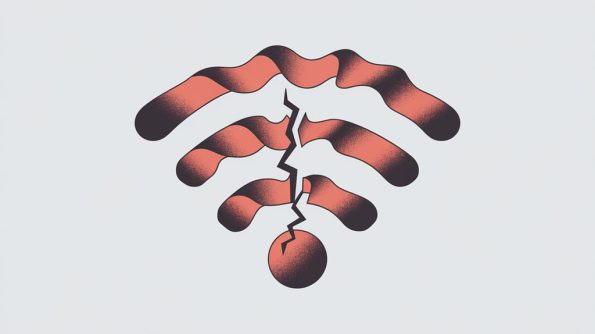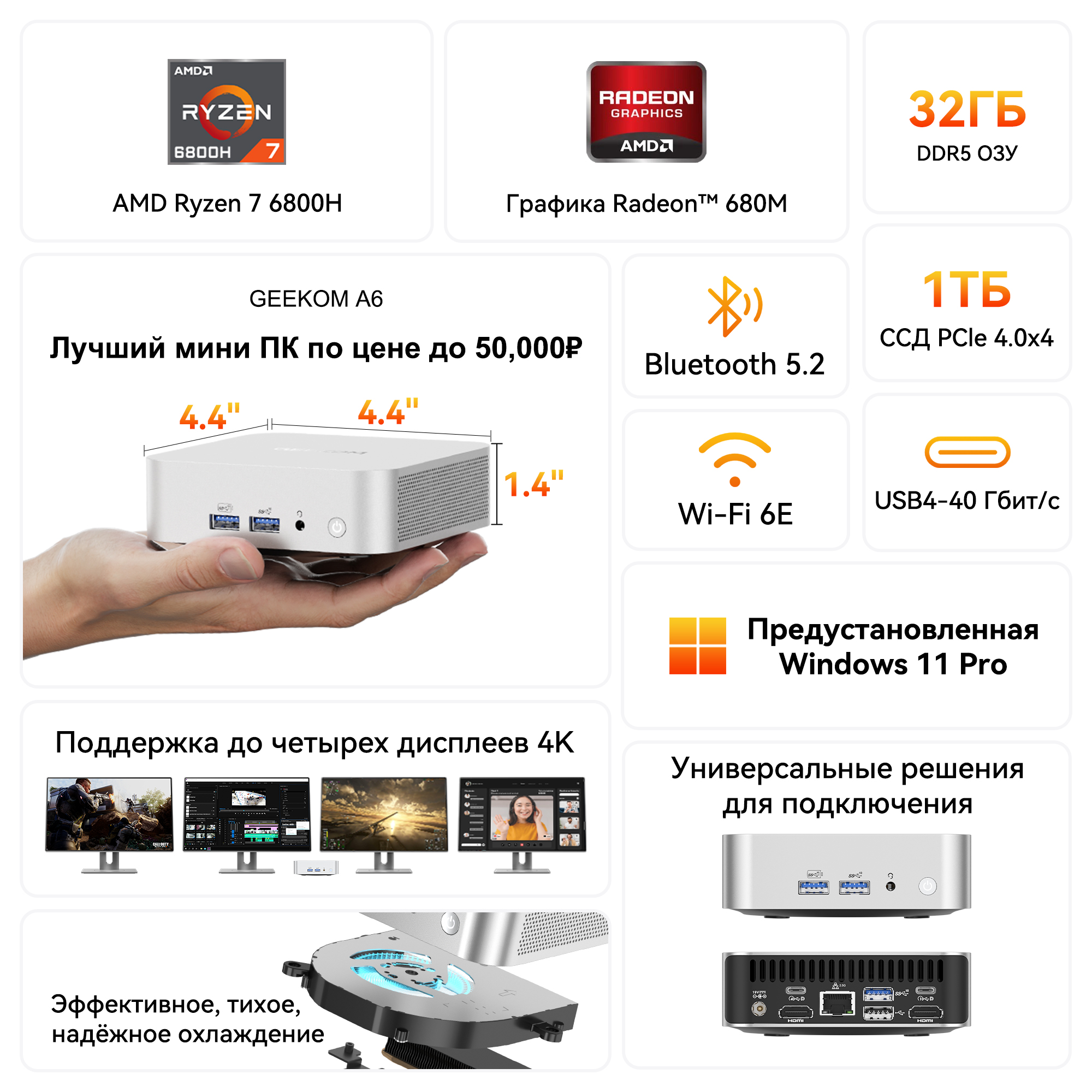Введение
Доступность интернет-соединения стала важной для работы, развлечений и общения в последние годы. Многие пользователи ПК сталкиваются с частыми проблемами подключения и часто спрашивают: «Почему мой WiFi постоянно отключается?» Эти сбои мешают онлайн-активности и снижают производительность. Эта статья направлена на рассмотрение обычных причин проблем, связанных с WiFi, особенно проблем с отключением — таких как конфигурация маршрутизатора и сетевые драйверы — и на предоставление простого, но эффективного решения для поддержания стабильного беспроводного соединения как дома, так и в офисе.
Общие причины отключения WiFi
Помехи от других устройств
В наши дни в домах и офисах много устройств, но только одно получает право использовать беспроводную полосу пропускания, что вызывает помехи сигнала и проблемы с подключением. Беспроводные телефоны, микроволновые печи, Bluetooth-устройства и даже соседние WLAN могут загрязнять среду, становясь причиной нарушения сигнала. Это может заставить ваш WiFi постоянно отключаться или даже вообще плохо работать.
Первый шаг к уменьшению помех — изменить беспроводной канал вашего маршрутизатора, выбрав тот, где меньше трафика. Вы дополнительно можете переместить свой беспроводной маршрутизатор подальше от устройства, вызывающего помехи, или попробовать спектр 5 ГГц, если устройства совместимы, поскольку он не влияет на него так сильно, как частота 2,4 ГГц.
Размещение маршрутизатора
Где находится ваш маршрутизатор — главный компонент того, насколько сильным будет ваш сигнал WiFi и насколько стабильным будет ваш сигнал. Ваша точка доступа должна находиться в центральном месте без стен и других препятствий, если вы хотите иметь лучшее покрытие по всей вашей области. Вы не должны ставить маршрутизатор в углы или под крышку, так как это может уменьшить расстояние и мощность сигнала.
Для отличной маршрутизации держите маршрутизатор высоко и в середине свободной комнаты. Таким образом мебель, стены и предметы не смогут повлиять на стабильность вашей сети, вызванную препятствием для сигнала. У вас будет лучший сигнал и более стабильное соединение.
Устаревшая прошивка маршрутизатора

Вы можете поддерживать ваш маршрутизатор обновлённым, обновляя прошивку, чтобы маршрутизатор работал лучше, исправлялись ошибки и устранялись проблемы безопасности. Когда прошивка вашего маршрутизатора не обновлена, вы должны знать, что со временем медленно будут возникать проблемы с совместимостью и подключением.
Чтобы найти и установить обновления прошивки:
- Войдите в администрирование вашего маршрутизатора через веб-браузер.
- Просмотрите категорию прошивки или обновлений.
- Пожалуйста, посмотрите на доступные обновления и установите их согласно инструкциям производителя.
Последняя модель, представленная на рынке, обновляет стандартную прошивку маршрутизатора, чтобы она была более стабильной и безопасной.
Перегрев маршрутизатора
Перегрев маршрутизатора происходит из-за выделения тепла маршрутизаторами во время использования и вызывает серьёзные неисправности и, следовательно, отключения. Возможно иметь проблемы с маршрутизатором из-за перегрева, когда недостаточно охлаждения, используется в пыльном месте или закрытой среде.
Что делать, чтобы избежать перегрева маршрутизатора?
- Чтобы обеспечить достаточный приток воздуха к вашему маршрутизатору, убедитесь, что держите его в открытом и хорошо вентилируемом месте.
- Убедитесь, что ваш маршрутизатор находится далеко от источников тепла, таких как радиаторы и прямые солнечные лучи.
- Регулярно чистите маршрутизатор, чтобы отверстия не забивались грязью.
- Попробуйте иногда использовать маршрутизатор, когда он не под большой нагрузкой, что способствует охлаждению.
Слишком много подключённых устройств

Когда множество устройств подключены к вашей WiFi-сети, это может привести к низкой производительности и повторным отключениям. По мере увеличения количества устройств, пытающихся получить доступ к пропускной способности, общее качество сети может быть скомпрометировано из-за конкуренции между ними.
Чтобы убедиться, что одновременно подключено только управляемое количество устройств, вы можете следовать этим шагам:
- Избавьтесь от неиспользуемых устройств, чтобы сеть могла более эффективно использовать пропускную способность на работающих гаджетах.
- Подумайте о покупке маршрутизатора с более высокой производительностью, который позволяет установить больше одновременных соединений.
- Создайте гостевую сеть для посетителей, чтобы ваша основная сеть имела меньше трафика.
Проблемы с интернет-провайдером и модемом
Распространённое, но часто ложное предположение заключается в том, что проблема WiFi — это вина интернет-провайдера (ISP), которая также может быть связана со старым модемом. Например, отключения сети, периодическое обслуживание или модем предыдущего поколения могут вызывать отключения WiFi.
Для устранения проблем с интернет-провайдером и модемом:
- Перезапустите ваш модем, выключив его, отключив от сети, оставив на минуту и подключив обратно.
- Свяжитесь с вашим интернет-провайдером, чтобы проверить, есть ли какие-либо сетевые проблемы или проводится ли обслуживание, прежде чем продолжать.
- Проверьте модель вашего модема и замените её новой, особенно подходящей для вашей быстро растущей пропускной способности, если он старый или неспособен работать по современным стандартам.
Слабая безопасность WiFi, способствующая несанкционированному подключению
Слабая сетевая безопасность является воротами для нарушения вашей сети, что позволяет неавторизованным пользователям получить доступ к вашей сети, что приводит к низкой скорости и потенциальным отключениям. Поэтому важно использовать надежные пароли и методы шифрования для защиты сети.
Для укрепления безопасности вашего WiFi:
- Лучшее решение — установить надежный, уникальный пароль для вашей WiFi-сети, не раскрывая его публично.
- Более того, включайте только последний доступный протокол шифрования, такой как WPA3 или WPA2.
- Также регулярно проверяйте подключенные устройства, чтобы убедиться, что к ним никто неавторизованный не имеет доступа.
Решая эти регулярные проблемы, вы можете значительно повысить не только стабильность, но и производительность WiFi-сети, работающей на ОС Windows 11. Далее мы представим вам пошаговое руководство, которое поможет вам устранить проблемы отключения WiFi.
Пошаговое руководство по решению проблемы отключения WiFi в Windows 11
Поскольку все мини-ПК GEEKOM предустановлены с операционной системой Windows 11, мы представим все подробности для решения проблемы отключения WiFi для наших клиентов.

Проверка обновлений Windows
Поддерживайте вашу систему Windows в актуальном состоянии для сохранения её стабильности и совместимости. Microsoft регулярно выпускает обновления, направленные на исправление ошибок, добавление новых функций и улучшение производительности. Помимо этого, эти обновления устраняют проблемы, связанные с WiFi-соединением, с которыми часто сталкиваются.
Вот как проверить и установить обновления Windows:
- Нажмите клавиши Windows + I, чтобы открыть приложение «Параметры».
- Затем перейдите в раздел «Обновление и безопасность» и выберите «Центр обновления Windows».
- Нажмите «Проверить наличие обновлений» и дождитесь, пока система найдет новые обновления.
- Если обновления найдены, нажмите «Установить» и следуйте пошаговым инструкциям для завершения процесса установки.
- При необходимости перезагрузите компьютер для завершения процесса обновления.
Обновление драйверов сетевого адаптера
Одной из причин отключения WiFi могут быть устаревшие, поврежденные или несовместимые драйверы сетевого адаптера. Это можно исправить, убедившись, что у вас установлены последние доступные драйверы.
Для обновления драйверов сетевого адаптера:
- Щелкните правой кнопкой мыши по кнопке «Пуск» и выберите «Диспетчер устройств».
- Разверните категорию «Сетевые адаптеры».
- Щелкните правой кнопкой мыши по вашему WiFi-адаптеру и выберите «Обновить драйвер».
- Выберите «Автоматический поиск обновленного программного обеспечения драйвера» и следуйте подсказкам.
- Если обновления не найдены, тогда вам следует перейти на веб-сайт производителя вашего компьютера или WiFi-адаптера и скачать последнюю версию драйверов.
- Перезагрузите компьютер после обновления драйверов.
Сброс сетевых настроек
Сброс сетевых настроек устройства также может решить различные ошибки WiFi, удаляя неправильно настроенные параметры или поврежденные сетевые профили.
Для сброса сетевых настроек:
- Нажмите комбинацию клавиш Windows+I, чтобы открыть приложение «Параметры».
- Перейдите в «Сеть и Интернет» и прокрутите вниз до «Дополнительные параметры сети».
- Нажмите на «Сброс сети», а затем выберите «Сбросить сейчас».
- При необходимости нажмите «Да», чтобы подтвердить сброс сетевых настроек.
- Компьютер перезагрузится, и все сетевые настройки вернутся к конфигурациям по умолчанию.
Отключение режима энергосбережения для беспроводного адаптера
Ваш беспроводной адаптер может быть принужден отключиться от WiFi-сети для экономии энергии, когда активируется режим энергосбережения. Вы будете испытывать колебания в беспроводном интернет-соединении в этом режиме питания, если дальность вашего WiFi-сигнала большая. В качестве альтернативы вы можете отключить эту функцию для создания стабильного соединения.
Для отключения режима энергосбережения:
- Откройте Диспетчер устройств, щелкнув правой кнопкой мыши по кнопке «Пуск» и выбрав «Диспетчер устройств».
- Разверните категорию «Сетевые адаптеры».
- Щелкните правой кнопкой мыши по вашему WiFi-адаптеру и выберите «Свойства».
- Переключитесь на вкладку «Управление электропитанием».
- Снимите галочку с опции «Разрешить отключение этого устройства для экономии энергии».
- Нажмите «ОК», чтобы сохранить изменения.
Изменение режима беспроводной сети
Включение конфигурации режима беспроводной сети может быть отличным решением с точки зрения совместимости и долговременной стабильности, особенно со старыми версиями устройств в вашей сети.
Для изменения режима беспроводной сети:
- Откройте Параметры, нажав клавиши Windows + I.
- Выберите «Сеть и Интернет», а затем «WiFi» для продолжения.
- Нажмите на «Свойства оборудования».
- Найдите настройку «Значение» для «Режим беспроводной сети» и откройте выпадающее меню щелчком мыши.
- Выберите другой беспроводной режим, такой как «802.11a» или «802.11g», а затем нажмите «Сохранить».
- Запустите WiFi-соединение снова и посмотрите, исчезла ли проблема.
Другие потенциальные проблемы и соображения
Физическое повреждение роутера или кабелей
Проблемы с WiFi-соединением иногда могут быть вызваны повреждением кабелей вашего роутера или модема; в этом случае осмотрите их. Проверьте, есть ли какие-либо признаки износа, потертости или повреждения на кабелях и роутере. Если вы заметите какие-либо неисправности, лучше всего заменить поврежденный модуль или обратиться за помощью к специалисту.
Расстояние от роутера и усилители сигнала
Расстояние является одним из факторов, влияющих на стабильность сети; например, вы можете находиться слишком далеко от вашего роутера. В таких случаях попробуйте переместить роутер ближе, чтобы посмотреть, решится ли проблема. В противном случае установите усилитель сигнала для зоны со слабым сигналом.
Усилители сигнала работают, собирая доступный WiFi-сигнал и передавая его снова для расширения зоны покрытия. При установке разместите ваш усилитель сигнала на полпути между роутером и мертвой зоной для оптимальной производительности.
Заключение
Подводя итог, основными причинами отключений WiFi являются помехи от других устройств, плохое расположение роутера, устаревшая прошивка, перегрев, слишком много подключенных устройств, проблемы с интернет-провайдером и модемом, а также слабая безопасность WiFi. Ваше WiFi-соединение может быть значительно улучшено, если вы осторожно решите эти факторы: обновите драйверы, сбросьте сетевые настройки, отключите режим энергосбережения и измените режимы беспроводной сети.
Если, тем не менее, после применения этих средств проблемы сохраняются, не стесняйтесь обращаться к профессиональному технику или в службу поддержки производителя роутера, которые могут предоставить вам дальнейшую помощь. Они смогут диагностировать и решить более сложные проблемы с устройством, тем самым помогая вам наслаждаться плавным и надежным интернет-соединением на вашем ПК.